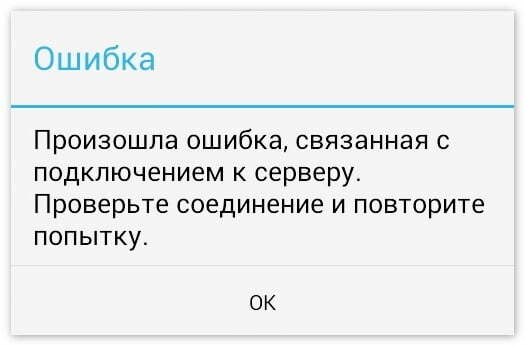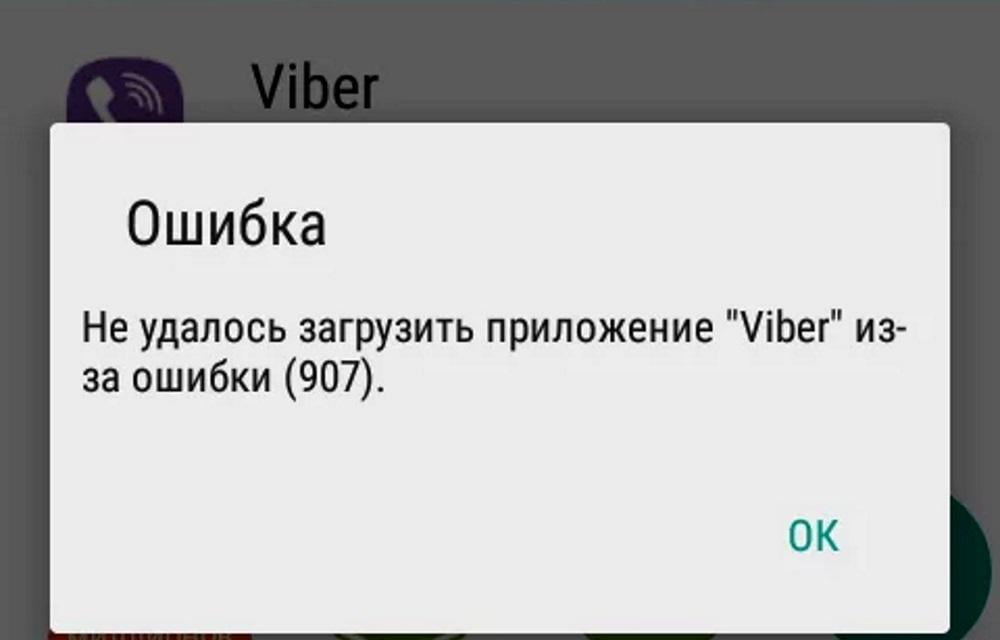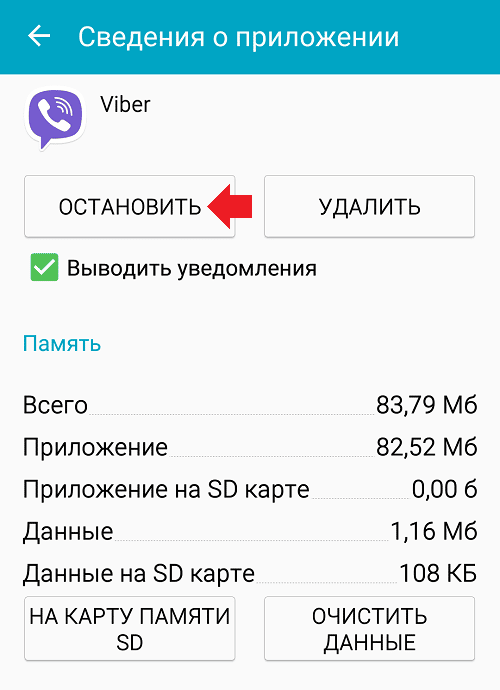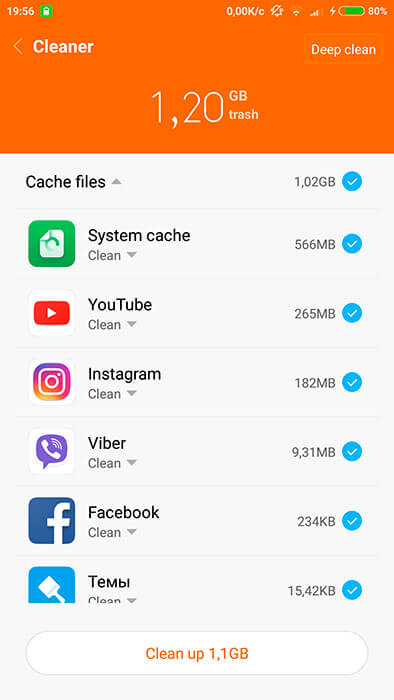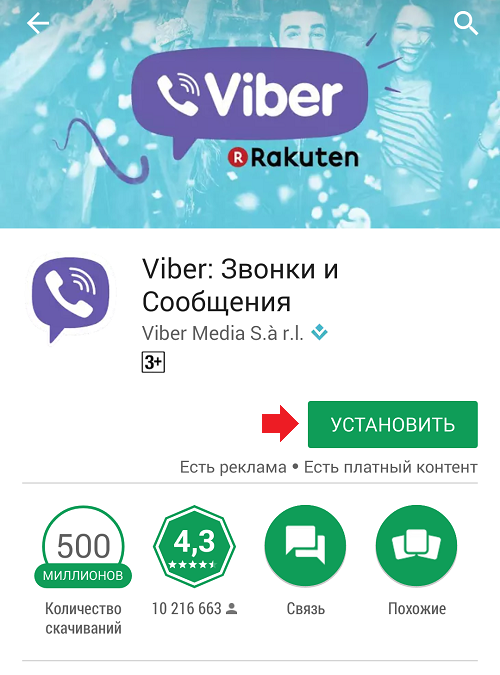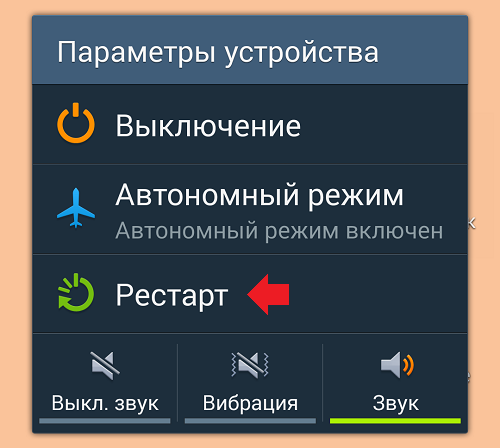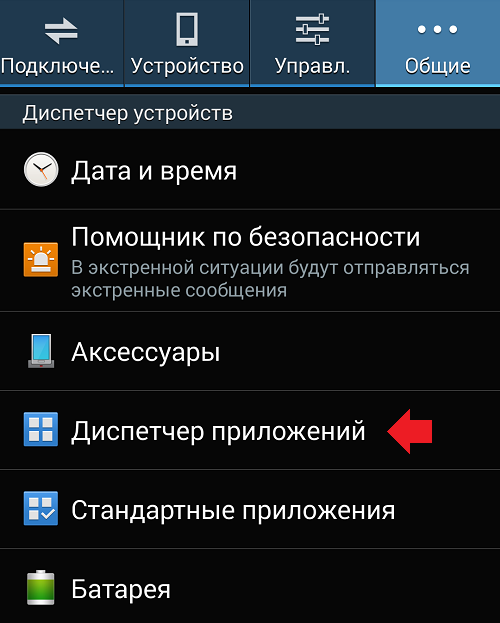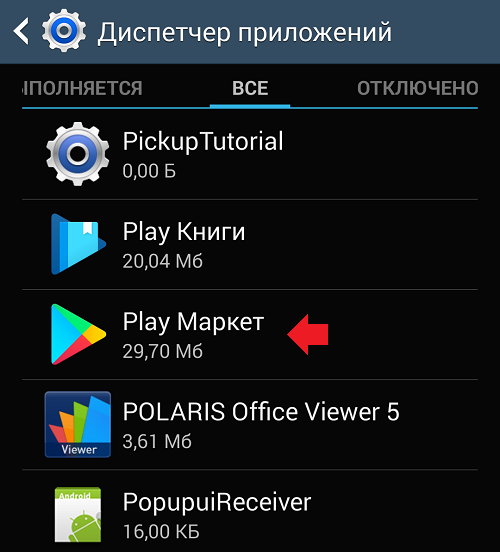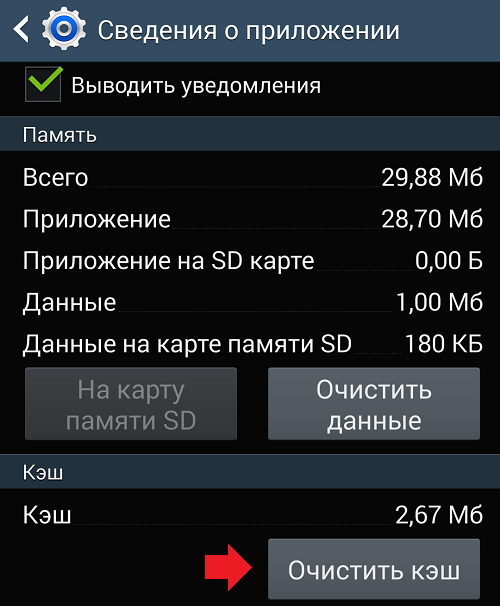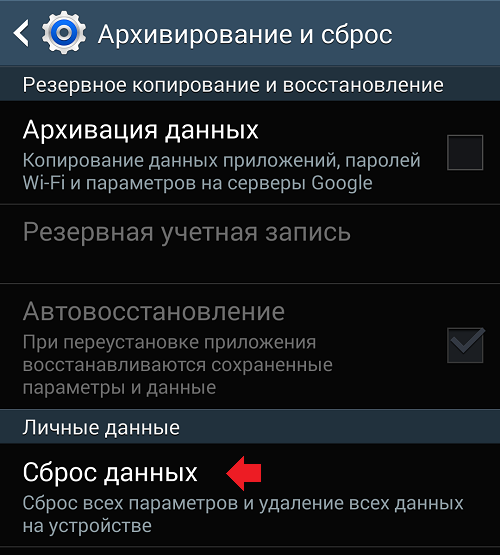Никто не застрахован от ошибок, и любое приложение имеет возможность сработать некорректно. Мессенджер Viber — один из самых слаженно работающих, однако и в нём пользователи периодически встречаются с проблемами. Мы поможем вам разобраться с возможными источниками сложностей и причинами того, что в приложении Вайбер произошла ошибка, а также разобраться с ней без особых трудностей.
Содержание
- Распространенные ошибки и их причины
- Во время работы приложения
- При установке
- После обновления мессенджера
- После обновления ПО
- Сбой на сервисе
- Что можно сделать
Распространенные ошибки и их причины
Разные пользователи сталкиваются с разными ошибками в работе приложения. Это абсолютно нормально. Тестировщики не успевают проверить приложение на абсолютно все ошибки, разные мобильные устройства и операционные системы могут сработать по-разному.
Самыми распространёнными ситуациями, вызывающими сбой в приложении Вайбер, являются:
- установка приложения (сработавшая некорректно по какой-то внутренней причине)
- обновление приложения (вставшее криво, содержащее в себе ошибку или сработавшее некорректно)
- установка дополнительного софта (который вступил в противоречие с приложением, имел в себе ошибку, криво установился или некорректно отработал)
Самое главное: не впадайте в панику, ничего страшного не произошло. Рассмотрим ситуации детальнее.
Во время работы приложения
Случается, что приложение было ранее установлено и работало без нареканий, но в один «прекрасный день» выдаёт сообщение об ошибке прямо во время работы приложения. С чем это может быть связано?
Причина может быть на стороне разработчика. Профилактические работы, перезагрузка серверов, поломка серверов, отключение определённых сторон программы, работа программистов в актуальный момент.
Причина может быть в работе вашего телефона. Если это сбой в приложении именно на вашем устройстве или сбой в какой-либо загрузочной программе, попробуйте следующие действия:
- Перезагрузите приложение.
- Перезагрузите телефон.
- Переустановите приложение, предварительно его удалив.
- Очистите кэш приложения в настройках телефона, чтобы стереть хранящуюся информацию.
Хуже будет обстоять дело, если это поломка оборудования на стороне «поставщика» приложения. Как узнать, что дело не в вас? Погуглите. Без шуток, поищите в Гугле, нет ли похожих вопросов от других пользователей в соцсетях на данный момент? Если ошибка оказалась достаточно распространённой, дело вполне может быть на стороне разработчиков. Также можете поискать официальные сообщения с их стороны, они смогут прояснить ситуацию.
При установке
Что делать, если в Вайбере произошёл сбой при установке приложения:
- Проверьте память загрузчика и память телефона. Дело может обстоять в перегруженности телефона, ввиду чего он не даёт установить новое приложение.
- Проверьте, совместимо ли ваше устройство и его версия ОС с текущей версией приложения.
- Проверьте настройки телефона, нет ли у вас запрета на установку/покупку приложения из-за случайно включенного родительского контроля, например.
При загрузке из сторонних источников иногда выскакивает ошибка загрузки в Вайбере «495». Это не сообщение о неисправности приложения, это сообщение от системы.
Оно может выскочить, если загрузчик Вайбера был удалён с сервера — в таком случае, стоит поискать его в другом месте. Лучше всего загрузить Viber на андроид или iPhone c нашего сайта.
После обновления мессенджера
Если мессенджер начал автоматически обновляться, а потом перестал работать:
- Перезагрузите устройство, на котором располагается приложение. Обновите системные приложения, если оно того просит — иногда дело в сбое работы внутренних программ
- Откатите приложение до предыдущей версии. Отмените установку обновлений или удалите последние обновления, после чего попробуйте поставить их снова.
- Удалите само приложение, потом установите его заново.
После обновления ПО
Иногда обновляется не само приложение, а ПО устройства, после чего мессенджер перестаёт работать, и вы наблюдаете ошибку загрузки в Вайбере:
- Попробуйте отключить дополнительные утилиты и воспользоваться приложением. Если оно загрузилось, то дело в кривых обновлениях или некорректной работе другого приложения. Если вайбер по-прежнему не работает, то дело может быть во внутренней ошибке самого мессенджера.
- Попробуйте откатить обновления других приложений или обновления системы к предыдущей версии и проверьте работу мессенджера. Если оно заработало, можете подождать исправлений к обновлениям и установить их позже
- Подождите обновления мессенджера.
Возможно, что приложение просто некорректно работает с обновлённой системой, и разработчикам просто нужно время, чтобы устранить эти ошибки.
Сбой на сервисе
Как мы уже отмечали, обстоятельства могут быть разными, и приложение может перестать работать из-за сбоя на стороне разработчика. В таком случае вы можете предпринять несколько простых действий:
- Проверьте комментарии разработчика/выпускающего приложение в его официальных соцсетях. Наверняка они уже сообщили о неполадках и работают над ними.
- Проверьте новости в соц.сетях. Информация о неработающем приложении из-за внутренней ошибки могла уже распространиться.
- Поищите похожие комментарии от других пользователей. Если их много, наверняка причина со стороны разработчика.
- Спокойно подождите. От работы приложения зависит доход разработчиков, они заинтересованы в том, чтобы работало оно без перебоев. В ближайшее время они разберутся с ошибкой или сообщат о сбоях в загрузке приложения.
Что можно сделать
Итак, какова же будет генеральная линия поведения при обнаружении ошибки в работе приложения:
- проверьте память на телефоне/в загрузчике, если её не осталось – почистите;
- перезагрузите телефон;
- перезагрузите приложение;
- откатите приложение до предыдущей версии;
- удалите приложение и установите заново;
- если ни одно из выше указанных действий не помогло — поищите новости об ошибках в приложении, почитайте сообщения разработчика в соц.сетях, поищите комментарии других пользователей.
В конце концов, сами напишите в поддержку и оставьте комментарии. Возможно, кто-то уже сталкивался с похожим и сможет дать вам совет. А возможно вы только что нашли уникальный баг, и это поможет разработчику сделать приложение ещё лучше.
Если в приложении «Вайбер» произошла ошибка, что делать, решайте с учетом возможных причин поломки. Чаще всего устранить неполадки помогают несколько простых действий, которые самостоятельно способен совершить даже человек, не обладающий навыками программирования.
Содержание
- Почему может произойти сбой загрузки «Вайбера»
- Ошибка при установке приложения
- Ошибка после обновления
- Что делать, если произошел сбой загрузки приложения
- Очистка кэша и данных
- Переустановка Viber
- Обновление устаревшей версии мессенджера
- Обзор
Почему может произойти сбой загрузки «Вайбера»
Проблемы нередко наблюдаются при:
- установке мессенджера;
- загрузке обновления;
- скачивании стороннего софта на смартфон.
Ошибка при установке приложения
Иногда «Вайбер» не удается скачать на телефон, планшет. При попытке загрузить приложение либо в процессе установки происходит сбой. Чаще всего неисправность обнаруживают владельцы гаджетов с операционной системой Android, использующие Google Play для скачивания мессенджера.
Причина в нехватке свободной памяти на мобильном устройстве.
Содержание
- Почему может произойти сбой загрузки «Вайбера»
- Ошибка при установке приложения
- Ошибка после обновления
- Что делать, если произошел сбой загрузки приложения
- Очистка кэша и данных
- Переустановка Viber
- Обновление устаревшей версии мессенджера
- Обзор
Почему может произойти сбой загрузки «Вайбера»
Проблемы нередко наблюдаются при:
- установке мессенджера;
- загрузке обновления;
- скачивании стороннего софта на смартфон.
Ошибка при установке приложения
Иногда «Вайбер» не удается скачать на телефон, планшет. При попытке загрузить приложение либо в процессе установки происходит сбой. Чаще всего неисправность обнаруживают владельцы гаджетов с операционной системой Android, использующие Google Play для скачивания мессенджера.
Причина в нехватке свободной памяти на мобильном устройстве.
Ошибка после обновления
Нарушения в работе программы возникают после установки последней версии. Пользователи отмечают трудности с отправкой сообщений, невозможность ознакомиться с содержанием медиафайлов. Иногда программа пишет, что соединение отсутствует, зависает либо неожиданно вылетает, закрывается самопроизвольно.
Что делать, если произошел сбой загрузки приложения
Если в приложении «Вайбер» произошла ошибка, что делать, подскажет перезагрузка мобильного телефона. Иногда после этого программа начинает работать без ошибок.
Проверьте, что подключение к сети стабильно. Перезагрузите Wi-Fi-роутер. Для этого отключите его, а через 10–15 секунд повторно включите. При использовании мобильного интернета покиньте подвальное помещение, отойдите от микроволновой печи, холодильника.
Низкая скорость сигнала нередко наблюдается в сельской местности, в лесополосе. Если проблемы появились во время отдыха на природе, дождитесь возвращения домой. В городе «Вайбер» начнет работать стабильно.
Запустите антивирус, дождитесь завершения полной проверки. Процедура занимает от 10 минут до 2–5 часов, поэтому выберите время, когда можете надолго отложить гаджет. Если неполадки вызваны вредоносным ПО, придется удалять его со смартфона, активировать защиту.
Очистка кэша и данных
Для стабильной работы Viber может потребоваться очистка кэша. Можете вручную удалить ненужные файлы с телефона, избавиться от неиспользуемых приложений, старых фото или видео. Чтобы сэкономить время, воспользуйтесь опцией «Оптимизация».
Отыскать ее можно в настройках в разделе «Память».
Удаляются лишь ненужные файлы, личная информация, пароли; фотографии или видеоролики не будут уничтожены.
Что делать, если произошел сбой загрузки приложения
Если в приложении «Вайбер» произошла ошибка, что делать, подскажет перезагрузка мобильного телефона. Иногда после этого программа начинает работать без ошибок.
Проверьте, что подключение к сети стабильно. Перезагрузите Wi-Fi-роутер. Для этого отключите его, а через 10–15 секунд повторно включите. При использовании мобильного интернета покиньте подвальное помещение, отойдите от микроволновой печи, холодильника.
Низкая скорость сигнала нередко наблюдается в сельской местности, в лесополосе. Если проблемы появились во время отдыха на природе, дождитесь возвращения домой. В городе «Вайбер» начнет работать стабильно.
Запустите антивирус, дождитесь завершения полной проверки. Процедура занимает от 10 минут до 2–5 часов, поэтому выберите время, когда можете надолго отложить гаджет. Если неполадки вызваны вредоносным ПО, придется удалять его со смартфона, активировать защиту.
Очистка кэша и данных
Для стабильной работы Viber может потребоваться очистка кэша. Можете вручную удалить ненужные файлы с телефона, избавиться от неиспользуемых приложений, старых фото или видео. Чтобы сэкономить время, воспользуйтесь опцией «Оптимизация».
Отыскать ее можно в настройках в разделе «Память».
Удаляются лишь ненужные файлы, личная информация, пароли; фотографии или видеоролики не будут уничтожены.
Переустановка Viber
Если сбой возник сразу после установки либо обновления, удалите мессенджер с мобильного телефона и повторно скачайте. Обязательно дожидайтесь завершения всех процессов, не отключайте смартфон от интернета, не переключайтесь на другую сеть. Когда приложение будет установлено, следуйте инструкциям во всплывающих окошках. Дайте программе разрешения, которые она запрашивает: доступ к списку контактов, «Галерее», микрофону, геоданным.
В противном случае при работе Viber возникнут ошибки, часть функций станет недоступна.
Обновление устаревшей версии мессенджера
Старые версии мессенджера перестают поддерживаться, из-за чего некоторые опции или все приложение прекращают работать. Чтобы избежать этого, своевременно скачивайте обновления или разрешите телефону автоматически загружать последнюю версию при подключении к сети Wi-Fi. Обновления происходят в фоновом режиме, не занимают много времени. Производить их возможно даже при активном использовании смартфона, в рабочее время.
Рекомендуется также вовремя обновлять операционную систему телефона. Устаревшие версии несовместимы с последними у программ. На старых смартфонах нередко установка обновлений невозможна. В такой ситуации единственным решением станет покупка нового устройства.
Обзор
Содержание
- Ваши возможности с Вайбер
- Принципы работы Viber
- Какие существуют ошибки
- Почему останавливается Вайбер
- Периодические «вылеты»
- Ошибка регистрации
- Очистка кэша
- Обновление мессенджера
- Антивирус
- Диспетчер приложений
- Установка предыдущей версии
- Перезагрузка телефона
- Что делать если в Viber произошла ошибка
- Решение 1: очистка кэша и данных Viber через настройки
- Решение 2: удаление и установка аналогичной Viber
- Решение 3: удаление и установка более старой версии Viber
- Решение 4: обновление устаревшей версии Viber
- С операционной системой Windows
- Автозагрузка
- Официальный сайт
- Магазин Windows
- С MACos
- С Linux
- С Android
- С iOS
- Настройка автоматического обновления
- Решение 5: установить Сервисы Google Play
- Принудительная остановка
- error 498 — ошибка 498
- error 413 — ошибка 413
- error 919 — ошибка 919
- error 403 — ошибка 403
- error 492 — ошибка 492
- error 923 — ошибка 923
- error 921 — ошибка 921
- error 491 — ошибка 491
- Вайбер зависает после обновления
Ваши возможности с Вайбер
- Возможность оперативно и без промедления выслать свои контактные данные запрашиваемому лицу;
- Звонки в формате HD по всему миру не стоят ни копейки;
- Приятный бонус в виде отправки любого количества фото и видео, причем абсолютно бесплатно;
- Если вы являетесь активным пользователем Facebook и Twitter, интеграция приложения с этими социальными сетями также вас удивит.
- Программа всегда будет информировать вас о входящих сообщениях и звонках, даже если программа отключена;
- Бесплатная отправка сообщений другим пользователям этого программного обеспечения.
- Прикольные смайлы порадуют своим количеством, что поможет пользователю более полно передать свое настроение собеседнику;
Принципы работы Viber
- Работа в таких сетях, как 3G и Wi-Fi;
- Превосходное качество звука;
- Ваш аккаунт будет идентифицирован по вашему номеру телефона;
- Ограничение абонента географическим положением.
Какие существуют ошибки
Системные проблемы возникают не часто, однако, когда они случаются, пользователи не знают, что делать или как делать это правильно. Они могут исходить как от вашего устройства, так и по вине самого сервиса. Есть всего несколько распространенных ошибок:
- Системные ошибки. Они связаны со сбоями на сервере или в системе самого мессенджера Viber.
- Относится к установке. Если пользователь неправильно устанавливает приложение или пропускает какой-либо из необходимых шагов.
- Ошибки после обновления. Если обновление установлено неправильно, несовместимо с данным устройством или по другим причинам.
Каждая из перечисленных проблем решается по-разному. Давайте подробнее рассмотрим каждую ошибку в приложении.
Важно! Для корректной загрузки и установки приложения должны быть соблюдены все технические требования.
Рекомендуется также вовремя обновлять операционную систему телефона. Устаревшие версии несовместимы с последними у программ. На старых смартфонах нередко установка обновлений невозможна. В такой ситуации единственным решением станет покупка нового устройства.
Обзор
Содержание
- Ваши возможности с Вайбер
- Принципы работы Viber
- Какие существуют ошибки
- Почему останавливается Вайбер
- Периодические «вылеты»
- Ошибка регистрации
- Очистка кэша
- Обновление мессенджера
- Антивирус
- Диспетчер приложений
- Установка предыдущей версии
- Перезагрузка телефона
- Что делать если в Viber произошла ошибка
- Решение 1: очистка кэша и данных Viber через настройки
- Решение 2: удаление и установка аналогичной Viber
- Решение 3: удаление и установка более старой версии Viber
- Решение 4: обновление устаревшей версии Viber
- С операционной системой Windows
- Автозагрузка
- Официальный сайт
- Магазин Windows
- С MACos
- С Linux
- С Android
- С iOS
- Настройка автоматического обновления
- Решение 5: установить Сервисы Google Play
- Принудительная остановка
- error 498 — ошибка 498
- error 413 — ошибка 413
- error 919 — ошибка 919
- error 403 — ошибка 403
- error 492 — ошибка 492
- error 923 — ошибка 923
- error 921 — ошибка 921
- error 491 — ошибка 491
- Вайбер зависает после обновления
Ваши возможности с Вайбер
- Возможность оперативно и без промедления выслать свои контактные данные запрашиваемому лицу;
- Звонки в формате HD по всему миру не стоят ни копейки;
- Приятный бонус в виде отправки любого количества фото и видео, причем абсолютно бесплатно;
- Если вы являетесь активным пользователем Facebook и Twitter, интеграция приложения с этими социальными сетями также вас удивит.
- Программа всегда будет информировать вас о входящих сообщениях и звонках, даже если программа отключена;
- Бесплатная отправка сообщений другим пользователям этого программного обеспечения.
- Прикольные смайлы порадуют своим количеством, что поможет пользователю более полно передать свое настроение собеседнику;
Принципы работы Viber
- Работа в таких сетях, как 3G и Wi-Fi;
- Превосходное качество звука;
- Ваш аккаунт будет идентифицирован по вашему номеру телефона;
- Ограничение абонента географическим положением.
Какие существуют ошибки
Системные проблемы возникают не часто, однако, когда они случаются, пользователи не знают, что делать или как делать это правильно. Они могут исходить как от вашего устройства, так и по вине самого сервиса. Есть всего несколько распространенных ошибок:
- Системные ошибки. Они связаны со сбоями на сервере или в системе самого мессенджера Viber.
- Относится к установке. Если пользователь неправильно устанавливает приложение или пропускает какой-либо из необходимых шагов.
- Ошибки после обновления. Если обновление установлено неправильно, несовместимо с данным устройством или по другим причинам.
Каждая из перечисленных проблем решается по-разному. Давайте подробнее рассмотрим каждую ошибку в приложении.
Важно! Для корректной загрузки и установки приложения должны быть соблюдены все технические требования.
Почему останавливается Вайбер
Если приложение Vibe остановлено, система вашего смартфона не работает должным образом. Это может быть связано с рядом причин, первая из которых — нехватка памяти на устройстве.
Помимо остановки приложения, пользователь заметит общее замедление работы смартфона.
К счастью, проблема решаема, достаточно очистить память и удалить ненужные файлы. Начните с приложений, которыми вы не пользуетесь. Заходим в общее меню, зажимаем значки ненужных программ и нажимаем на слово «Удалить».
Второй шаг — очистить галерею. Заходим и удаляем ненужные фото и видео, перезагружаем телефон, открываем настроение. Если проблема заключалась в перегрузке информации, после очистки все вернется в норму.
Периодические «вылеты»
В других ситуациях настроение подбрасывается, но через некоторое время программа перестает работать. Это может происходить несколько раз за сеанс.
Самая частая причина — ошибки в самом приложении. Перезапуск мессенджера помогает разрешить ситуацию:
- Заходим в меню телефона, выбираем «Настройки».
- Прокрутите вниз и найдите «Приложения» или «Диспетчер приложений».
- Нажмите на значок Viber, нажмите «Остановить».
- Заходим в главное меню, нажимаем на иконку вайбера, тем самым запускаем приложение.
Ошибка регистрации
Ошибка может возникнуть, если вы изменили номер и не перенесли на него данные. В этом случае вам нужно будет зарегистрировать другую учетную запись.
Проблемы возникают при регистрации. Важно помнить, что вы не сможете использовать приложение, пока не введете код активации (он появляется после того, как вы укажете номер).
Если код не был получен, нажмите на сообщение «Отправить код еще раз». В некоторых случаях поступает звонок, отвечать не нужно: программа автоматически вставит данные.
Будет полезно проверить правильность установки SIM-карты в телефоне.
Обратите внимание, что регистрация в Viber всегда бесплатна.
Очистка кэша
Кеш — это ненужный файл, который засоряет смартфон, замедляет его работу и может вызвать ошибки в мессенджере Viber. Чтобы избавиться от него, следуйте простой инструкции:
- Заходим в меню «Настройки».
- Щелкните по записи «Приложения».
- Ищем атмосферу, нажимаем на нее, выбираем кнопку «Очистить кеш».
Обновление мессенджера
Если игнорировать обновления ПО, рано или поздно любой мессенджер начнет тормозить. Для исправления оплошности необходимо приобрести «апгрейд» программного обеспечения»:
- Заходим в магазин приложений, актуальный для вашего устройства (play market для Samsung на Android, Apstor для iPhone).
- Вбиваем в поисковик «Вайбер».
- Рядом со значком появится кнопка «Обновить», щелкните по ней.
- Дожидаемся загрузки, перезагружаем устройство.
Если код активации Viber не пришел, запросите звонок у оператора, нажав соответствующую кнопку.
Антивирус
Если у вас на телефоне установлена антивирусная программа, некоторые файлы Viber могут выйти из моды (об этом писать не будет). Попробуйте открыть приложение безопасности и посмотрите, какие элементы помещены в карантин. Очистите список, если найдены файлы Viber.
Диспетчер приложений
Если очистка кеша и обновления не помогли, можно полностью переустановить приложение:
- Заходим в настройки телефона / «Диспетчер приложений».
- Выбираем пункт «Кэшированные данные», нажимаем и удерживаем и подтверждаем удаление.
- Нажмите «Другие файлы» / Viber.
- Нажмите и удерживайте значок / «Удалить».
- Пойдем в плей маркет или апстор, скачаем мессенджер еще раз.
- Введите данные и подключитесь. После этого должна возобновиться бесперебойная работа.
Установка предыдущей версии
Если процесс не удалось оптимизировать, установленная версия может содержать ошибки. Установите вышеуказанное:
- Заходим на официальный сайт программы, выбираем версию, подходящую для вашего устройства (3.3.67 для Android 2.2, 5.2.36 для Android 2.3, 8.0.0 для Android 4.0).
- Скачайте программу (предварительно удалив старую и сделав ее резервную копию) и установите ее.
Постарайтесь не обновлять версию в ближайшие две недели.
Важно: Если после попытки установить старую версию программы обмена сообщениями появляется ошибка, сначала удалите виджет, а затем попробуйте снова загрузить приложение Viber на Android. После деактивации перед новой установкой рекомендуется перезагрузить устройство. Также, как советуют разработчики, в случае повторной ошибки подождите несколько минут или часов. После этого вы можете бесплатно скачать приложение Viber на свой телефон Android, iPhone, Windows с официального сайта или магазинов соответствующих сервисов.
Перезагрузка телефона
Проблема «вылетающих» программ часто кроется не в установленных приложениях, а в самом устройстве (и телефоне, и компьютере). Мы постоянно заряжаем свои гаджеты, но очень редко выключаем их и даем отдохнуть. Если все вышеперечисленные методы не помогли, попробуйте перезагрузить телефон после удаления и установки приложения.
Мы разобрались, что делать, если любимый мессенджер начал «зависать». Как правило, описанные выше методы полностью решают проблему зависшей работы. Если ни один из них вам не помог, рекомендуем отнести смартфон в сервисный центр.
Viber (Viber) — очень популярный мессенджер для телефонов Android и Iphone, который стремительно развивается в России и за рубежом. Основная функция приложения — обеспечение бесплатных звонков и обмена SMS между пользователями, установившими программу. У многих пользователей часто возникают ошибки в Viber, которые не позволяют им общаться бесплатно. Если Viber не работает сразу после установки, проблема может быть в аппаратном обеспечении телефона. Если Viber перестает звонить и через некоторое время выдает ошибку, эту проблему можно решить несколькими способами, которые мы разберем сегодня в этом обзоре.
Чтобы программа работала без ошибок подключения, Viber для комфортной работы требуются следующие параметры телефона или планшета:
Основные требования для работы Viber на вашем телефоне:
- WindowsPhone8 — Viber 2.2.3 (частичная совместимость, могут возникнуть проблемы с синхронизацией) или новее
- Android — Viber 3.0 или новее (загрузите Viber для последней версии Android)
- Blackberry — Viber 2.4 или выше
- Наличие интернета в телефоне: 3G или Wi-Fi для качественного соединения во время разговора.
- Windows Phone 7, S40 / S60 и Bada — Нет минимальных требований для Viber.
- iPhone — Viber 3.0 или выше
Для того, чтобы Messenger Viber работал на компьютере, необходимы следующие требования:
Windows:
- Windows 7
- Windows XP с пакетом обновления 3 или более поздней версии.
- Виндоус виста
- Windows 8
Mac: OSX 10.7 или выше.
Linux: 64-битный дистрибутив (только)
Минимальные требования к оборудованию для работы Viber:
- ЦП: двухпроцессорный.
- Память: 1 ГБ оперативной памяти.
- Микрофон и динамики для голосовых вызовов и веб-камера для видеозвонков.
- Совместимый приемник Bluetooth для использования устройств Bluetooth.
Требования для совершения видеозвонков в Viber (если видеозвонок не работает):
- Объем оперативной памяти, установленной в телефоне, составляет 1,5 ГБ и более!.
- Установлен Viber версии 5.0 и выше.
- Операционная система Adnroid 4.0 или выше.
- Если ваш телефон не соответствует хотя бы одному требованию, видеозвонок через Viber НЕ БУДЕТ РАБОТАТЬ !
- Фронтальная камера телефона должна быть не менее 1,3 мегапикселя.
Что делать если в Viber произошла ошибка
Хотя известно, что Viber работает хорошо, в программе иногда бывают сбои. Проблемы могут возникнуть как в аппаратном, так и в программном обеспечении. Если в приложении Viber возникает ошибка, в первую очередь рекомендуется понять, чем она вызвана.
Решение 1: очистка кэша и данных Viber через настройки
Чаще всего именно переизбыток временных файлов приводит к тому, что Viber отказывается работать. Чтобы избавиться от болезни, первым делом нужно очистить кеш. Для этого потребуются:
- Откройте меню настроек.
- Перейдите в раздел «Общие» (он может называться «Устройство») и выберите раздел «Диспетчер приложений».
- Найдите в списке мессенджер и щелкните по нему.
- В появившемся окне с информацией о сервисе выберите пункт «Очистить кеш».
Если ошибка не исчезнет, можно прибегнуть к более глубокой очистке. Для этого вам нужно выбрать «Очистить данные» в том же окне, которое появляется на шаге 4 предыдущих инструкций. Далее вам потребуется повторно войти в аккаунт Viber по стандартной процедуре.
Решение 2: удаление и установка аналогичной Viber
Иногда помогает полное удаление и повторная установка Viber. В частности, такое решение подходит, если на устройстве установлена модифицированная или клонированная версия мессенджера. Бывают ситуации, когда установлены оба типа сервисов. Во всех случаях алгоритм действий следующий:
- Удалите Viber через «Диспетчер приложений» или через главное меню. Если есть клонированная версия, ее также следует удалить.
- Откройте настройки и выберите раздел «Общие» (либо «Устройство», либо «Приложения»).
- Выберите группу «Память» в подгруппе «Управление устройством» (или в меню общих настроек).
- Нажмите «Кэшированные данные» и подтвердите удаление.
- Нажмите «Другие файлы», поставьте галочку напротив «Viber» и выберите значок удаления.
- Скачайте текущий Viber, установите и перерегистрируйтесь.
Простое удаление не приведет к желаемому результату, так как необходимо стереть все так называемые «следы» старого Viber.
Решение 3: удаление и установка более старой версии Viber
Гораздо реже встречается ситуация, когда проблема является результатом конфликта между уровнем API, предлагаемым прошивкой, и аналогичным параметром, необходимым для работы самим Viber. Как правило, аналогичная ситуация возникает перед установкой, но по каким-то системным причинам (искусственное повышение уровня API, установка обновлений через корневые программы) проблема может проявиться позже. Это называется синтаксической ошибкой.
Решение для старых смартфонов (Android 4.0 и ранее) в аналогичной ситуации выглядит следующим образом:
Удалите Viber, выполнив шаги 1–5 предыдущих инструкций.
Скачайте и установите Viber, соответствующий уровню API системы. Отчет о версии:
- 5.2.36 для Android 2.3;
- 3.3.67 для Android 2.2;
- 8.0.0 для Android 4.0.
Зайдите в Play Store, найдите в поиске Viber и зайдите в него.
Щелкните значок с тремя точками в правом верхнем углу и снимите флажок «Автоматическое обновление».
Последние два пункта являются обязательными, так как их невыполнение приведет к обновлению стабильной рабочей версии Viber и, скорее всего, к новым ошибкам на старом телефоне.
Решение 4: обновление устаревшей версии Viber
Проблема с работой, какой бы удивительной она ни казалась, может заключаться в том, что в смартфоне установлена неработающая или просто устаревшая версия Viber. Версии до 4.0.0.1707 не полностью поддерживаются, в то время как другие могут вызывать внутренние системные конфликты. Чтобы исправить это, зайдите в Play Store и установите текущую сборку Viber.
С операционной системой Windows
Windows — самая распространенная операционная система, в которой есть множество эмуляторов, программ, драйверов и прочего. Поэтому здесь проще скачать обновления.
Как уже упоминалось, ноутбуки с Windows предоставляют автоматические обновления. Например, для компьютеров Asus просто откройте Viber, чтобы приложение автоматически начало загрузку нового кода.
Если автоматической установки нового кода нет, то:
- Посетите официальный сайт производителя.
- Выбираете другую версию приложения, скачиваете.
- Откройте получившийся файл, установите, следуя инструкциям во всплывающем окне.
- Подтвердите свой ввод с помощью SMS или отсканировав QR-код.
Подробную инструкцию можно посмотреть на видео:
Автозагрузка
Установка программ может происходить в фоновом режиме. Из-за этого:
- Откройте настройки вашей операционной системы.
- Выбираем: «Конфигурация системы» — Пуск».
- В строке поиска найдите мессенджер и добавьте его, подтвердив одноименную команду.
Официальный сайт
скачать приложения с официального сайта разработчика проще и надежнее. Из-за этого:
- В поле поиска Google введите имя Viber.
- Перейдите по первой ссылке (строка URL содержит только название приложения без дополнительных слов).
- Выберите тип программы, подходящий для вашего устройства (android, windows, microsoft, epl, Linux).
- Подтвердите команду «Установить» / «Загрузить».
Здесь вы также можете увидеть отзывы о каждой версии мессенджера, узнать о проблемах и преимуществах.
Магазин Windows
Обновления здесь доступны только зарегистрированным пользователям.
Сам процесс выглядит следующим образом:
- Откройте приложение Windows Store».
- Перейдите в «Загрузки и обновления».
- Если в разделе есть Viber, подтверждаем процесс загрузки.
С MACos
Загрузка очень специфична, так как вам нужно найти файл с определенным разрешением. Он опубликован на официальном сайте и других порталах.
После загрузки откройте документ, запустите установку, подтвердив разрешения, которые появятся во всплывающих окнах.
Вы не можете отменить загрузку. Это может привести к неисправности устройства.
С Linux
Перед установкой в «Настройках» вашего компьютера узнайте, какая версия Linux — Ubuntu или Fedora. После этого:
- Откройте официальный сайт создателей.
- Выберите вариант, подтвердите загрузку.
- После загрузки откройте файл, запустив установку.
- Предоставьте разрешения, необходимые программе.
Подробную инструкцию можно посмотреть на видео:
С Android
Чтобы обновить Vibe на Android, вам необходимо:
- Откройте Google Play.
- Зайдите в раздел «Мои приложения» — «Установленные».
- Найдя Viber, нажмите на команду «Обновить».
Если приложения нет в списке, обновлять его не нужно. Аналогичным образом можно обновить мессенджер на Nokia.
С iOS
При работе с iPhone / iPad соблюдайте порядок работы:
- Откройте App Store.
- Перейти к обновлениям».
- Подтвердите команду «Обновить».
Если в списке нет названия виджета, значит на устройстве установлена последняя версия.
Подробную инструкцию можно посмотреть на видео:
Настройка автоматического обновления
вы можете настроить поиск и загрузку новой версии приложений. Play Market позволяет выбрать несколько вариантов автоматического обновления:
- только Wi-Fi;
- любая сеть;
- никогда.
Давайте узнаем, как настроить поиск и загрузку новой версии на Android:
- Войдите в Play Store, нажмите кнопку меню.
- В открывшемся списке выберите свои настройки.
- Зайдите в «Автоматическое обновление приложения».
- Выберите соответствующий вариант для поиска и загрузки новых версий установленных приложений.
Совет. Установите параметр «Только через Wi-Fi» для сохранения интернет-пакетов. Ваш смартфон автоматически проверит и загрузит новую версию Viber при подключении к Wi-Fi.
Решение 5: установить Сервисы Google Play
Некоторые пользователи, чтобы уменьшить вес внутреннего программного обеспечения, освободить память и увеличить автономность, удаляют службы Google Play, которые имеют большой вес и требуют изрядного количества оперативной памяти. Это часто приводит к множеству ошибок. Чтобы это исправить, вам понадобятся:
- Установите сервисы Google Play, загрузив их прямо из Play Store. Кроме того, вы можете использовать облегченную версию для устаревших или слабых устройств, но для этого в прошивке смартфона изначально необходимо очистить «следы» приложений Google.
- Очистите кеш Viber и данные, используя метод, описанный в «Решение 1».
- Авторизуйтесь в мессенджере и проверьте работоспособность.
Различные проблемы и конфликты при работе Viber во многом являются результатом действий пользователя. Их появление фактически останавливает работу сервиса, поэтому необходимо продумать каждый из способов устранения неисправности.
Принудительная остановка
Принудительное завершение работы означает принудительное завершение работы приложения, если оно не закрывается или не ведет себя как обычно. Принудительное завершение работы приложения удаляет все связанные с ним процессы. Вот как принудительно закрыть приложение:
- Зайдите в «Настройки» телефона
- Зайдите в «Приложения”
- Найдите приложение, которое ведет себя странно или закрывается само по себе
- Открой это
- Нажмите «Force Stop”
Теперь ваше приложение должно работать правильно.
error 498 — ошибка 498
Проблема связана с переполнением кеша устройства. Удалите ненужные приложения и файлы.
Перезагрузите смартфон в режиме восстановления: одновременно нажмите клавишу уменьшения громкости и клавишу «Домой» (на большинстве устройств Samsung) или клавишу громкости и выключения (на большинстве других устройств).
Этот режим предлагает несколько вариантов. С помощью клавиш управления звуком выберите «Очистить раздел кеша» и подтвердите действие, нажав клавишу включения.
error 413 — ошибка 413
Если вы используете прокси-сервер, помните, что это может вызвать проблемы с Google Play Store.
Зайдите в настройки, войдите в меню приложения, нажмите вкладку «Все», найдите «Сервисы Google Play», затем нажмите «Очистить данные» и «Остановить». Сделайте то же самое с приложением Google Play Store и очистите кеш вашего интернет-браузера.
error 919 — ошибка 919
Решение 1. На вашем смартфоне нет свободного места. Избавьтесь от ненужной громоздкой музыки, видео и приложений.
Решение 2. Измените настройки APN.
error 403 — ошибка 403
Обычно эта ошибка связана с использованием двух учетных записей Google для покупки приложений на одном устройстве.
Подключитесь к Google Play Store с правильной учетной записью. Удалите проблемное приложение. Попробуйте переустановить приложение, нажав кнопку «Купить».
error 492 — ошибка 492
Зайдите в настройки, войдите в меню приложения, нажмите вкладку «Все», найдите «Сервисы Google Play», затем нажмите «Очистить данные» и «Остановить». Сделайте то же самое с приложением Google Play Store. Если проблема не исчезнет, удалите кеш dalvik.
Эта функция доступна в режиме восстановления с правами ROOT. Если у вас нет прав суперпользователя, вам необходимо выполнить очистку данных / сброс настроек до заводских. Этот вариант доступен всем в одном режиме восстановления.
Будьте осторожны, это действие сотрет все ваши данные на вашем смартфоне, вы должны сначала сохранить резервную копию информации.
error 923 — ошибка 923
Удалите свою учетную запись Google и избавьтесь от ненужных приложений, которые забивают ваше свободное место. Затем перезагрузите телефон в режиме восстановления. Выберите «Очистить раздел кеша» и загрузите устройство обычным способом. Не волнуйтесь, ваши личные данные не будут удалены. Переустановите свою учетную запись Google.
error 921 — ошибка 921
Попробуйте очистить кеш приложений Google Play Store. Если это не сработает, удалите все данные для приложения Google Play Store, но имейте в виду, что это действие удалит все ранее установленные настройки. В крайнем случае удалите свою учетную запись Google, перезагрузите устройство и снова подключите его.
error 491 — ошибка 491
Удалите свою учетную запись Google. Для этого зайдите в настройки вашего смартфона, выделите аккаунт (аккаунт), войдите в свой профиль Google и удалите его. Перезагрузите смартфон и повторно подключите свою учетную запись. Затем перейдите в настройки, войдите в меню приложения, перейдите на вкладку «Все», найдите «Сервисы Google Play», затем нажмите «Очистить данные» и «Остановить».
Вайбер зависает после обновления
Viber на Android можно установить бесплатно. Обновления появляются не реже одного раза в месяц и устанавливаются автоматически. Если мессенджер устарел, вы можете самостоятельно проверить и установить новую сборку.
Что делать, если мессенджер вылетает после установки новой сборки? В этом случае рекомендуется перезагрузить мобильное устройство. Если перезапуск не помог, удалите старую версию Viber и установите новую через Play Store или официальный сайт.
Вы можете бесплатно обновить Viber на телефоне на Android за считанные минуты. После установки нового Viber часто появляются обновленные функции, улучшается сервис и устраняются ошибки. Если есть важные нововведения, на экране появится окно тренировки.
Содержание:
- Почему не работает Viber на смартфоне и не соединяется?
- В Вайбере выпадает «ошибка» при активации номера — что делать?
- Возможные причины Ошибки в Вайбере:
- Ошибка при установке
- Ошибка после обновления
- Ошибка после установки ПО
- Проблема на стороне сервиса
Разработчики Viber стремятся с каждым обновлением сделать сервис стабильнее и лучше. При использовании мессенджера ошибки возникают достаточно редко, однако избежать их полностью в некоторых случаях не удается. Все телефоны и прошивки разные, поэтому неполадки в работе Вайбера чаще зависят от самого устройства и предугадать их сложно. Однако можно подготовиться и изучить основные ошибки приложения, а также усвоить способы их устранения.
Update: 23 марта многие пользователи Viber по всему миру столкнулись с вылетом приложения на ОС Android.
Проблема была вызвана ошибками в системном приложении Android System WebView. Решить проблему с этой ошибок очень просто, нужно всего лишь:
- Открыть Google Play Маркет;
- Зайти в раздел «Мои приложения и игры»;
- Найти среди установленных приложений Android System WebView;
- Запустить обновление;
- Сделать тоже самое для приложения Google Chrome.
После этого Viber должен запускаться корректно.
При работе с сервисом у некоторых пользователей могут начать возникать ошибка в Viber. У одних Вайбер не открывается, у других происходит ошибка загрузки приложения, у третьих не синхронизируются контакты. В этом случае пользователи обращаются за помощью к тем, кто разбирается в технике, но иногда может просто не оказаться умного знакомого рядом. Специально для этих целей мы создали некое подобие FAQ, где будут рассмотрены самые популярные вопросы и ответы на них.
Viber — это на сегодняшний крайне популярный мессенджер для андроида. Основная функция вайбера — это бесплатные звонками и обменом СМС между юзерами, которые пользуются этой замечательной программой. У многих пользователей часто вылазят ошибки в работе Viber, которые мешают, а то и вовсе не дают общаться. Если Viber не захотел работать сразу после установки, проблема возможна в аппаратной части Вашего смартфона. Если Viber для андроид перестал звонить и выдает ошибку через какое-то время работы, такую проблему можно разрешить несколькими вариантами, которыми мы сегодня и поделимся с Вами в этой статье.
Чтобы Вайбер работал без ошибок соединения, для комфортной работы требуется следующие параметры смартфона или планшета:
Требования для работы Viber на телефоне:
Android – Viber 3.0, или выше
iPhone – Viber 3.0, или выше
Blackberry – Viber 2.4 или выше
Windows Phone 8 – Viber 2.2.3 или выше
Windows Phone 7, S40/S60 & Bada – Нет требований.
Наличие Интернета на телефоне — 3G или Wi-Fi
Чтобы Viber работал на персональном компьютере — нужен операционная система Windows любой версии. Начиная от XP и заканчивая 10-кой. Так же поддерживается — Mac с его OSX 10.7 или выше и Linux 64 битной версии.
Для смартфонов же требуется:
Viber версии 5.0 и выше.
Adnroid 4.0 и выше.
Фронтальная камера с 1,3 мегапикселей или выше.
Оперативной памяти 1,5 Гигабайт или больше!.
Если Ваш смартфон не подходит под эти параметры, то видеозвонок НЕ БУДЕТ РАБОТАТЬ !
Почему не работает Viber на смартфоне и не соединяется?
Для начала проверьте подключен ли интернет к смартфону. Сачала отключите Wi-Fi сеть если она подключена, и попробуйте запустить Viber, через мобильную связь. Если нормально ничего не заработало, перезагрузите Ваш смартфон и попробуйте еще разок. Это может помочь решить ошибки и вернуть стабильную работу приложению.
В Вайбере выпадает «ошибка» при активации номера — что делать?
Сообщение «Ошибка» появляется либо сразу при активации приложения, либо после дезактивации Вашего аккаунта, а еще бывает при перестановке мессенджера.
Что может вызывать сообщение Ошибка в Вайбере?
Ваш номер был заблокирован в связи с рассылкой спама. Такое бывает у пользователей которые отправляют слижком много сообщений большой группе людей. Система автоматически блокирует или банит Ваш номер НАВСЕГДА !
Общие советы по решению проблем:
1. Перезагрузите смартфон;
2. Отключитесь от сети (Wi-Fi) и проверьте наличие интернета;
3. Если пункты 1. 2. не помогли, удалите и установите заново Viber.
4. Возможно проблемы у Вашего провайдера либо на серверах Viber. Нужно просто подождать все не восстановится у них на серверах.
5. Возможно Ваш номер и вовсе заблокировали.
Возможные причины Ошибки в Вайбере:
Чаще всего проблемы возникают в следующих случаях:
- при установке;
- после обновления;
- после установки дополнительного софта.
Ошибка при установке
Некоторые пользователи сталкиваются с тем, что приложение не устанавливается на устройство или вовсе не загружается. Такое может происходить в случае, когда мессенджер пытаются скачать на Android через Google Play. Источник неисправности прост – переполнена память в устройстве. Для того чтобы исправить ситуацию понадобится очистить кэш через меню настроек.
Довольно распространённое сообщение «495» в Вибере при установке. Её выдаёт не программа, а система. Одна из причин может заключаться в том, что установочный файл был удалён с сервера, поэтому его не получится инсталлировать на устройство. Вторая причина заключается в том, что на смартфоне переполнена память Менеджера загрузки. Рекомендуется почистить её с помощью стандартных инструментов и попытаться повторить процедуру.
Ошибка после обновления
Наиболее распространённые проблемы в Вибере бывают после обновления программы:
- не видно статус собеседников;
- мессенджер «виснет» и перестает работать;
- сообщения больше не отправляются;
- появляется сообщение об отсутствии соединения.
Если появилась одна из вышеперечисленного, то рекомендуется выполнить:
- перезагрузить смартфон или компьютер с установленным мессенджером;
- проверить доступ к сети;
- удалить Вайбер, после чего установить его заново.
В случае когда на работе приложения негативно сказались обновления, можно попытаться вернуться к более ранней версии.
Ошибка после установки ПО
Если мессенджер перестал работать после того, как на устройство был установлен дополнительный софт, то проблема, возможно, кроется в нём. Есть программы, в том числе антивирусные, запрещающие другим программам доступ к интернету. Чтобы исключить то, что причина в ПО, рекомендуется на время отключить утилиты, и попробовать воспользоваться мессенджером. Как видим, большинство ошибок в Вайбер вполне можно устранить самостоятельно.
Проблема на стороне сервиса
Если все вышеперечисленные способы вам не помогли, возможно, причина кроется в самом сервисе. Программисты могут проводить различные профилактические работы, перезагружать сервера, устанавливать апдейты и т. п., что, естественно, вызывает недоступность сервиса.
Но также не стоит забывать и о форс-мажорных обстоятельствах — выход из строя оборудования, повреждение различных кабелей и многое другое.
Если ошибка возникает не только у вас, то этот пункт более всего вероятен.
А на этом все. Удачи и не ловите ошибок.
Иногда ошибку «В приложении произошла ошибка» могут наблюдать пользователи мессенджера Вайбер, правда, проблема находится на стороне пользователя. Ошибка может возникать как на давно установленном приложении, так и после обновления. Как исправить ошибку? Покажем пример на устройстве на базе Android.
Начнем с простого. Если вы только что обновили приложение, после чего начались проблемы, лучше всего удалить его и установить вновь. Благо, сделать это очень просто через Play Market.
Не помогло? Возможно, проблема в неком сбое, попробуйте перезагрузить свой смартфон.
Если и это не помогло, тогда вам нужно сделать вот что. Первым делом зайдите в настройки своего смартфона и найдите в нем раздел с приложениями — в нашем случае он называется «Диспетчер приложений».
В списке приложений найдите Google Play или Play Market — фирменное приложение онлайн-магазина Google.
На странице приложения вы можете увидеть несколько кнопок, одна из которых называется «Очистить кэш» — тапните по ней.
Кэш будет очищен, попробуйте запустить приложение Viber.
В крайнем случае можно попробовать сделать сброс настроек (Hard Reset), при котором удаляются все настройки и данные со смартфона.
Использовать этот вариант стоит только в крайнем случае, поскольку он срабатывает далеко не всегда, а данные можно легко потерять.